Az érintési kézmozdulatok azok az alapvető műveletek, amelyeket a Windows vagy az érintés használatával történő alkalmazással használ. Ha van egy érintésképes monitora és telepítve van a Windows 7, akkor gyakorlatilag minden olyan program reagál az érintésére, amely működik a Windows rendszerrel.
Vasudev, MVP-s munkatársam a LiveViews-nál készített egy szép bejegyzést a Érintse meg a Gesztusok elemet a Windows 7 rendszerben. Itt található a 9 érintési kézmozdulat, amely a multi-touch varázslathoz szükséges a Windows 7 rendszerben:
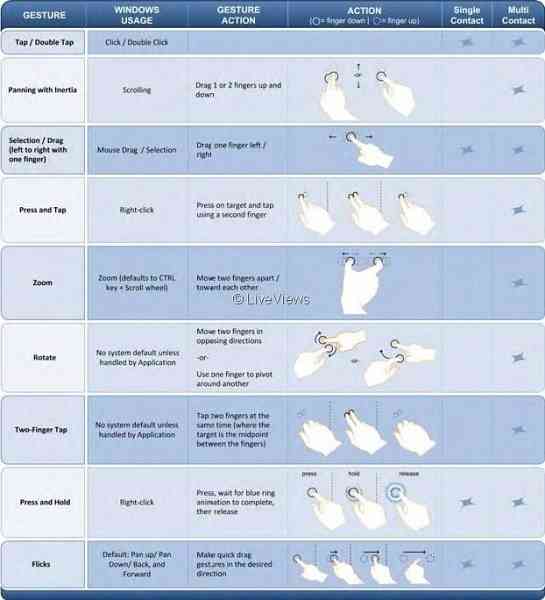
Koppintson és koppintson duplán - Ez a legalapvetőbb érintési művelet. Ezt teszi a kattintás és a dupla kattintás. Mindenhol működik.
Pásztázás a tehetetlenséggel - Ez görgetésre szolgál. Húzza az oldal bármely részét felfelé vagy lefelé egy vagy több ujjal. "Észre fogja venni a részleteket, amelyek természetesebbé teszik ezt az interakciót: a tehetetlenséget, ha feldobja az oldalt, és a kis visszapattanás az oldal végének elérésekor". Ez a legtöbb szabványos gördítősávot használó alkalmazásban működik.
Kijelölés / húzás -Ez olyan, mint az egér húzása és kiválasztása. Érintse meg és csúsztassa az ujját a képernyőn. Ez az ikonokat az asztal körül mozgatja, az ablakokat mozgatja, a szöveget kijelöli (balra vagy jobbra húzva) stb. Mindenhol működik.
Nyomja meg és koppintson a második ujjal - Ez olyan, mint a jobb gombbal. Nyomja meg a célpontot, és koppintson a második ujjal. Mindenhol működik.
Zoomolás - Ez megegyezik a CTRL billentyű + görgetőgombbal. Csípje össze két ujját, vagy távolítsa el egymástól a dokumentum nagyításához vagy kicsinyítéséhez. Hasznos fényképekhez vagy dokumentumok kis laptopon történő olvasásához. Olyan alkalmazásokban működik, amelyek támogatják az egérkerék nagyítását.
Forog - Érintse meg a digitális fénykép két pontját, és csavarja el, hogy elforgassa, mint egy igazi fénykép. Mozgassa két ujját ellentétes irányba, vagy az egyik ujjával forgassa el a másikat. Az alkalmazásoknak ehhez kódot kell adniuk.
Koppintson két ujjal - Két ujjal kopogva egyszerre nagyíthatja a mozdulat közepét, vagy visszaállíthatja az alapértelmezett nagyítást - nagyszerű a hiperhivatkozások nagyításához. Az alkalmazásoknak ehhez kódot kell adniuk.
Nyomja meg és tartsa - Ugyanaz, mint a jobb gombbal. Tartsa az ujját egy pillanatig a képernyőn, és az animáció után engedje el, hogy jobb egérgombbal kattintson. Ez mindenhol működik. Ugyanaz, mint a másik kézmozdulat, és koppintson a második ujjal.
Pislákol - Húzza balra vagy jobbra a böngészőben és más alkalmazásokban történő előre és előre navigáláshoz. Ez a legtöbb olyan alkalmazásban működik, amelyek támogatják az előre- és a továbblépést. Ez is nagyon természetes gesztus, amikor az ember meg akar pöccinteni.
Ezek a gesztusok beépülnek a Windows magjába. Úgy tervezték, hogy minden alkalmazással működjenek, még azokkal is, amelyeket soha nem az érintésre gondoltak.
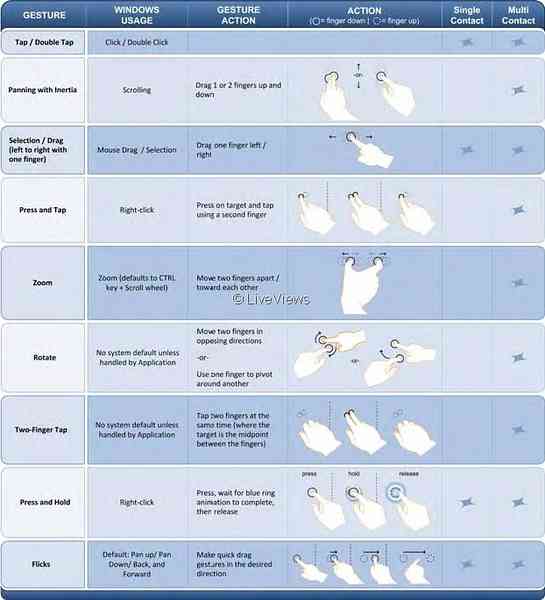
 Phenquestions
Phenquestions


